電腦沒有網絡連接圖標怎么辦(電腦網絡撥號連接失敗怎么解決)
在使用電腦時,都會發現在電腦桌面會有一個網絡連接的圖標,在突然斷網的情況下,我們一般會打開網絡和共享中心,接著點擊更改適配器設置,選擇已連接的網絡,右鍵點擊選擇禁用再啟用。在我們需要更換網絡服務商時也會選擇點擊重新撥號上網。但是,最近,有win7系統電腦用戶反饋,自己使用的電腦右下角網絡連接的小圖標不見了,詢問解決方法!出現這一問題該怎么解決呢?下面小編就分享下具體的解決方法!
步驟如下:
1、在電腦桌面點擊開始菜單,接著點擊控制面板打開,打開后選擇網絡和Internet,點開網絡和共享中心,如圖:


2、點開網絡和共享中心后,接著在左側點擊“更改適配器設置”,如圖:

3、點擊后打開網絡連接窗口,雙擊“無線網絡連接圖標”,如圖:

4、點擊后會彈出“無線網絡連接狀態”窗口,點擊“屬性”,如圖:

5、接著在彈出的無線網絡連接屬性窗口中,點擊“配置”,如圖:

6、接著在彈出的Wireless N Adapter屬性窗口,點擊“電源管理”,去掉“允許計算機關閉此設備以節約電源”前面的勾,再點擊確定,如圖:
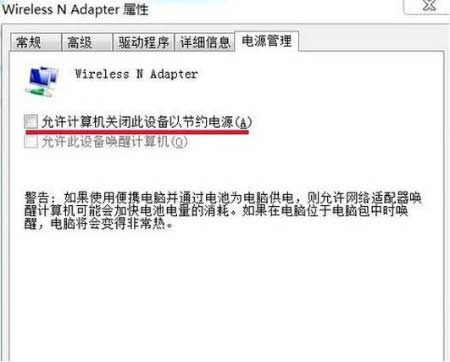
以上便是win7系統電腦網絡圖標不見了的解決方法,如果在使用電腦時遇到相同的情況,可按照上面方法進行操作,希望可以幫助到大家!
- 上一篇

wifi密碼忘了怎樣修改(忘記wifi密碼修改最簡單的方法)
要有PC端電腦或者手機 在你的瀏覽器地址欄輸入192.168.1.1回車。注意這個IP地址TP-link是192.168.1.1,D-link是192.168.0.1。根據你使用的品牌有所差異!具體可以在無線路由器的背部標簽可見,同時默認用戶名和密碼
- 下一篇

無線WIFI忘記密碼解決方法(家里的WIFI密碼忘記了怎么辦)
現在每家每戶都接入了WIFI,但是WIFI每次連接之后,如果沒出問題,可能就不會再重新設置密碼并連接了,而如果你的密碼是由別人幫忙設置的,日子一長就特別容易將密碼遺忘。 忘記了家里的WIFI密碼,每次親朋好友過來都要翻
